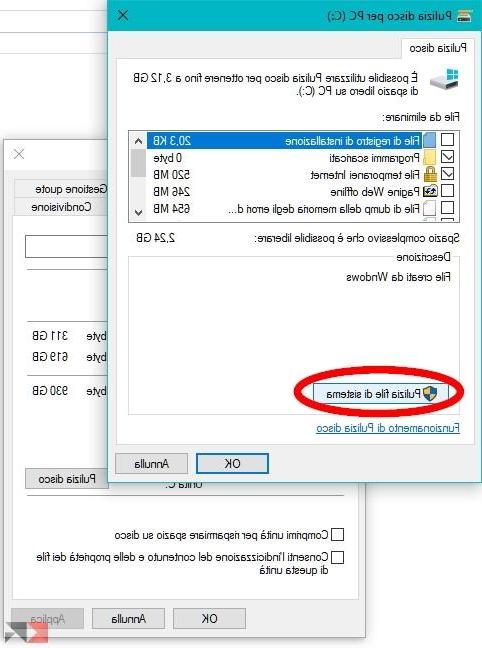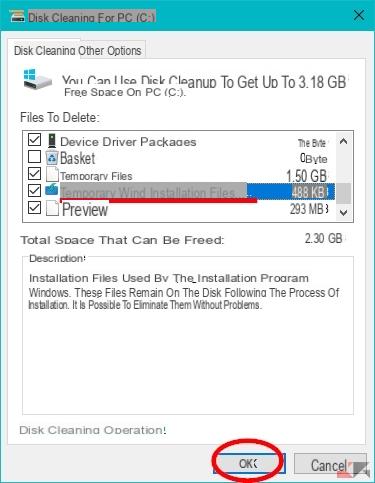Chaque fois que le système d'exploitation est mis à jour par obligation ou par choix, des problèmes peuvent survenir, tout d'abord celui d'un poids excessif. Si vous voulez perdre du poids fenêtres 10 mis à jour pour Créateurs de mise à jour vous êtes au bon endroit. Voyons ensemble comment récupérer de l'espace et libérer jusqu'à 20 Go mémoire occupée par les fichiers de l'installation précédente de Windows 10 Creators Update.
Informations préliminaires
Nous recommandons toujours de faire une installation à travers un Licence 100% authentique et originale, c'est pour éviter la perte de données ou les attaques de pirates. Nous sommes conscients que l'achat d'une licence sur la boutique Microsoft a un coût élevé. Pour cela nous avons sélectionné pour vous Mr Key Shop, un site fiable avec assistance gratuite spécialisée en dans votre langue, paiements sécurisés et expédition en quelques secondes par e-mail. Vous pouvez vérifier la fiabilité de ce site en lisant les nombreuses critiques positives vérifiées. Des licences Windows 10 sont disponibles sur cette boutique à des tarifs très avantageux. De plus, si vous souhaitez effectuer une mise à niveau vers les dernières versions des systèmes d'exploitation Windows, vous pouvez également acheter la mise à niveau vers Windows 11. Nous vous rappelons que si vous disposez d'une version authentique de Windows 10, la mise à niveau vers le nouveau système d'exploitation Windows 11 sera sois libre. Également sur le magasin, vous pouvez acheter les différentes versions des systèmes d'exploitation Windows, les packages Office et le meilleur antivirus du marché.
Prémisse
Nous supposons que vous n'avez pas l'intention de revenir à la version précédente (il y a dix jours pour le faire) ni que vous n'avez pas l'intention d'effectuer un formatage complet (pour cela, vous devez vous rendre sur Paramètres avec le bouton WIN + i -> Mise à jour et sécurité -> restauration).
Nous vous recommandons également de vous assurer que lors de la mise à jour, il n'a pas été perso pas de fichier personnel, sinon récupérable depuis le dossier Windows.old, qui est à l'intérieur d'un PC Questo -> Disque local (C :) -> Windows.old.
Faisons le ménage !
Pour libérer correctement cette quantité de mémoire, nous devons passer par un outil Windows créé ad hoc pour nos besoins. Voyons comment.
Entrez dans un PC Questo (pour être clair, l'ancien ordinateur o Ressources informatiques), sort clic-droit avec la souris sur le disque principal où Windows est installé, par défaut le Disque local (C :), et divers éléments apparaîtront dans le menu déroulant. Cliquez sur le dernier : propriété.
La fenêtre de propriété s'ouvre par défaut à Onglet Général et en bas vous devrez cliquer sur l'option qui vous intéresse : Disque de nettoyage.
Une fois cliqué, une autre fenêtre s'ouvrira, qui vous donnera le choix de ce qu'il faut supprimer du disque dur. Aller au bouton Nettoyage des fichiers système e Clique dessus: attendez que tous les fichiers se chargent.
Une fois tous les fichiers chargés, vous verrez une autre liste d'entrées concernant les fichiers Windows. Dans cette fenêtre, vous pouvez faire défiler la liste des fichier à supprimer.
Dans notre cas, localisez et sélectionnez l'élément Installations précédentes de Windows et Fichiers d'installation temporaires de Windows et vous remarquerez que cela prend beaucoup de place (je l'avais déjà fait pour lequel il n'y a pas de quantité pertinente).
sélectionner ces éléments et d'autres que vous pensez qu'il est correct de supprimer : Cliquez sur su OK et une petite fenêtre s'ouvrira Discothèque Pulizia qui demandera confirmation. Cliquez sur à nouveau Suppression de fichier et attendre. Maintenant le enlèvement ça aurait dû commencer et tu peux enfin Libérez-vous de ce poids.
ATTENTION: Ne sélectionnez pas l'élément Fichier d'installation de Windows ESD, car ces fichiers vous permettent de réinitialiser ou de réinitialiser le système d'exploitation en cas de besoin !
Le guide se termine ici : si vous avez rencontré des problèmes, ou si vous avez d'autres demandes, n'oubliez pas de nous le faire savoir via i commentaires!
Des doutes ou des problèmes ? Nous vous aidons
N'oubliez pas de vous abonner à notre chaîne Youtube pour les vidéos et autres critiques. Si vous souhaitez rester à jour, abonnez-vous à notre chaîne Telegram et suivez-nous sur Instagram. Si vous souhaitez recevoir de l'aide pour toute question ou problème, rejoignez notre communauté Facebook ou contactez-nous sur Instagram. N'oubliez pas que nous avons également créé un moteur de recherche rempli de coupons exclusifs et des meilleures promotions du web !